win10系统如何设置任意文件夹右键打开命令提示符窗口
在win10系统中,我们经常会需要打开命令提示符窗口来进行操作,那么如果要运行一些文件的话如果路径复杂的话就比较麻烦,那么我们其实可以设置任意文件夹右键打开命令提示符窗口,接下来给大家分享一下具体的操作步骤!
1、打开注册表编辑器并依次定位到“HKEY_CLASSES_ROOT\Folder\shell”,在shell项下新建一个cmdPrompt子项,并双击其右侧窗格的“默认”名称,将其数值数据修改为“打开命令提示符窗口”;
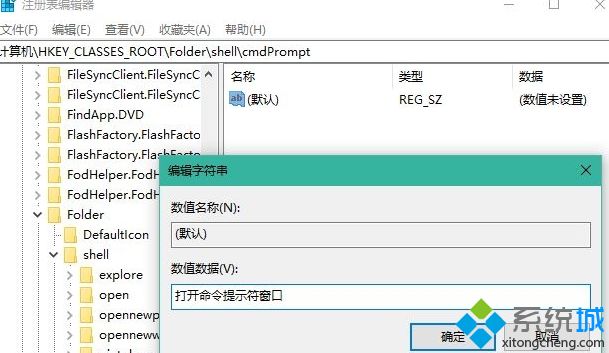
2、随后再在cmdPrompt子项下建立一个command项,将其数值数据修改为“c:\windows\system32\cmd.exe cd “%1””。修改完成后关闭注册表编辑器;
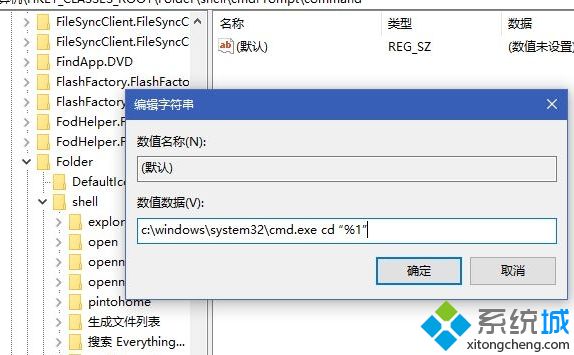
3、之后,当我们在任意一个文件夹上单击鼠标右键之后,便会发现“打开命令提示符窗口”的选项。选择该命令之后,即可进入该文件夹的命令提示符窗口。
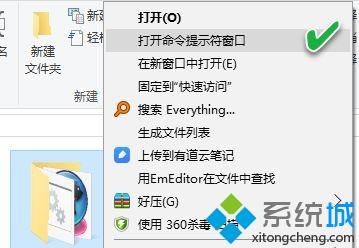
关于win10系统如何设置任意文件夹右键打开命令提示符窗口就给大家介绍到这边了,大家可以按照上面的方法来进行操作!
相关教程:右键文件夹电脑卡死我告诉你msdn版权声明:以上内容作者已申请原创保护,未经允许不得转载,侵权必究!授权事宜、对本内容有异议或投诉,敬请联系网站管理员,我们将尽快回复您,谢谢合作!










